Kako prikazati ali obnoviti trak v Outlooku?
Včasih, ko odprete aplikacijo Outlook, boste morda videli, da trak Outlook izgine iz vmesnika Outlook, tako kot prikazuje spodnja slika zaslona. Brez traku postane vsakodnevno delo zapleteno in dolgotrajno. V tem članku boste izvedeli, kako hitro prikazati ali obnoviti Outlook trak.

Prikažite ali obnovite trak v programu Outlook 2010
Prikažite ali obnovite trak v programu Outlook 2013
- Avtomatizirajte pošiljanje e-pošte z Samodejno CC / BCC, Samodejno posredovanje naprej po pravilih; poslati Samodejni odgovor (Zven pisarne) brez potrebe po strežniku za izmenjavo ...
- Prejemajte opomnike, kot je Opozorilo pred BCC ko odgovarjate vsem, ko ste na seznamu BCC, in Opomni, ko manjkajo priloge za pozabljene priloge...
- Izboljšajte učinkovitost e-pošte z Odgovori (vsem) s priponkami, Samodejno dodajte pozdrav ali datum in uro v podpis ali zadevo, Odgovorite na več e-poštnih sporočil...
- Poenostavite pošiljanje e-pošte z Odpoklic e-pošte, Orodja za pritrditev (Stisni vse, samodejno shrani vse ...), Odstrani dvojnikein Hitro poročilo...
 Prikažite ali obnovite trak v programu Outlook 2010
Prikažite ali obnovite trak v programu Outlook 2010
V programu Outlook 2010 lahko trak enostavno prikažete na naslednji način.
1. V Outlookovem vmesniku lahko vidite, da obstaja  gumb, ki ostane pod Zapri . Kliknite ta gumb, da razširite trak programa Outlook. Lahko pa uporabite tudi bližnjico Ctrl + F1 za razširitev ali zmanjšanje traku.
gumb, ki ostane pod Zapri . Kliknite ta gumb, da razširite trak programa Outlook. Lahko pa uporabite tudi bližnjico Ctrl + F1 za razširitev ali zmanjšanje traku.
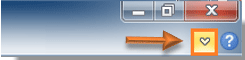
 Prikažite ali obnovite trak v programu Outlook 2013
Prikažite ali obnovite trak v programu Outlook 2013
V programu Outlook 2013 je majhna razlika v prikazovanju traku, storite naslednje.
1. Prosimo, kliknite Možnosti prikaza traku  . Oglejte si posnetek zaslona:
. Oglejte si posnetek zaslona:

2. Po kliku na Možnosti prikaza traku gumb izberite Skako zavihki in ukazi na spustnem seznamu.

Lahko pa preprosto kliknete kateri koli zavihek v vmesniku programa Outlook in nato kliknete Pripnite trak  . Oglejte si posnetek zaslona:
. Oglejte si posnetek zaslona:

Opombe: Bližnjična tipka Ctrl + F1 lahko uporabite tudi za razširitev traku v programu Outlook 2013.
Najboljša pisarniška orodja za produktivnost
Kutools za Outlook - Več kot 100 zmogljivih funkcij za nadgradnjo vašega Outlooka
🤖 AI poštni pomočnik: Takojšnja profesionalna e-poštna sporočila z umetno inteligenco – z enim klikom do genialnih odgovorov, popoln ton, večjezično znanje. Preoblikujte pošiljanje e-pošte brez napora! ...
📧 Avtomatizacija e-pošte: Odsoten (na voljo za POP in IMAP) / Načrtujte pošiljanje e-pošte / Samodejna CC/BCC po pravilih pri pošiljanju e-pošte / Samodejno naprej (napredna pravila) / Samodejno dodaj pozdrav / E-poštna sporočila več prejemnikov samodejno razdeli na posamezna sporočila ...
📨 Email upravljanje: Enostaven priklic e-pošte / Blokiraj prevarantska e-poštna sporočila glede na teme in druge / Izbriši podvojena e-poštna sporočila / napredno iskanje / Združite mape ...
📁 Priloge Pro: Shrani paket / Batch Detach / Paketno stiskanje / Samodejno shranite / Samodejno loči / Samodejno stiskanje ...
🌟 Vmesnik Magic: 😊Več lepih in kul emojijev / Povečajte Outlookovo produktivnost s pogledi z zavihki / Minimizirajte Outlook, namesto da bi ga zaprli ...
???? Čudeži z enim klikom: Odgovori vsem z dohodnimi prilogami / E-poštna sporočila proti lažnemu predstavljanju / 🕘Pokaži pošiljateljev časovni pas ...
👩🏼🤝👩🏻 Stiki in koledar: Paketno dodajanje stikov iz izbranih e-poštnih sporočil / Razdelite skupino stikov na posamezne skupine / Odstranite opomnike za rojstni dan ...
Over 100 Lastnosti Čakajte na svoje raziskovanje! Kliknite tukaj, če želite odkriti več.

